วิธีปิดคอมพิวเตอร์จากโทรศัพท์ของคุณ

วิธีปิดคอมพิวเตอร์จากโทรศัพท์ของคุณ
Windows 11 ต้องการซอฟต์แวร์ป้องกันไวรัสสำหรับการปกป้องข้อมูลและความเป็นส่วนตัวหรือไม่ อ่านต่อเพื่อทำความเข้าใจเชิงลึกเกี่ยวกับระบบรักษาความปลอดภัยของ Windows 11 และดูว่าคุณต้องการโปรแกรมป้องกันไวรัสของบริษัทอื่นเพื่อการป้องกันที่สมบูรณ์หรือไม่
มากกว่า 31% ของอุปกรณ์คอมพิวเตอร์ทั่วโลกทำงานบนระบบปฏิบัติการ Windows ดังนั้น แฮ็กเกอร์และมิจฉาชีพจึงพัฒนาไวรัส มัลแวร์ โทรจัน แรนซัมแวร์ และสปายแวร์ที่กำหนดเป้าหมายไปที่อุปกรณ์ Windows
เนื่องจากโปรแกรมที่เป็นอันตรายมุ่งเป้าไปที่อุปกรณ์ Windows เป็นหลัก Microsoft จึงมุ่งเน้นการพัฒนาคุณลักษณะด้านความปลอดภัยหลายอย่างสำหรับรุ่นล่าสุด ได้แก่ ระบบปฏิบัติการ Windows 11 แม้ว่าคุณสมบัติเหล่านี้จะเพียงพอ แต่คุณยังอาจต้องการเครื่องมือของบุคคลที่สามเพื่อป้องกันตัวเองจากไวรัส

คุณลักษณะด้านความปลอดภัยของ Windows 11
Windows 11มาพร้อมกับคุณลักษณะด้านความปลอดภัยหลายอย่าง ซึ่งได้แก่:
1. วินโดวส์ ดีเฟนเดอร์
Windows Defender เป็นโปรแกรมป้องกันไวรัสดั้งเดิมของ Windows 11 ซึ่งเป็นระบบรักษาความปลอดภัยขั้นพื้นฐานที่ปกป้องคุณจากภัยคุกคามออนไลน์และออฟไลน์จำนวนมาก Windows Defender ยังได้รับการอัพเดตข้อกำหนดตามเวลาจริงหรือข่าวกรองด้านความปลอดภัยจาก Microsoft
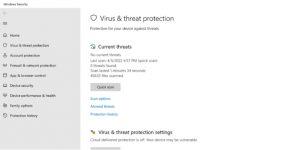
การอัปเดตข้อกำหนดของโปรแกรมป้องกันไวรัสช่วยให้ Windows Defender สามารถระบุและกักกันไวรัสล่าสุดและเครื่องมือที่เป็นอันตรายได้ มีตัวเลือกการสแกนไวรัส เช่น การสแกนด่วน การสแกนแบบเต็ม การสแกนแบบออฟไลน์ และอื่นๆ
2. โหมด Windows 11 S
โหมด Windows 11 S เป็นสภาพแวดล้อมสวนที่มีกำแพงล้อมรอบสำหรับผู้ใช้ Windows 11 มีประสิทธิภาพมากที่สุดสำหรับการใช้งานที่บ้าน เช่น การชมภาพยนตร์ การท่องอินเทอร์เน็ตขั้นพื้นฐาน แอพ Microsoft ขนาดเล็ก ฯลฯ
Windows พยายามปกป้องข้อมูลของคุณโดยจำกัดคุณไว้ที่เบราว์เซอร์ Microsoft Edge และแอป Microsoft Store
3. บิตล็อกเกอร์
BitLockerเป็นระบบเข้ารหัสที่ Windows 11 ใช้เพื่อป้องกันฮาร์ดแวร์ ข้อมูลดิสก์ และไดรฟ์ติดตั้ง Windows อย่างไรก็ตาม การใช้คุณลักษณะนี้จำเป็นต้องมีโมดูลแพลตฟอร์มที่เชื่อถือได้ 1.2 (TPM) หรือใหม่กว่า
นอกจากนี้ยังต้องการความเชี่ยวชาญในการปรับใช้ BitLocker ดังนั้น เฉพาะผู้ใช้ระดับองค์กรเท่านั้นที่ใช้คุณลักษณะนี้
4. ตัวเลือกครอบครัว
ตัวเลือกครอบครัวทำงานเหมือนระบบควบคุมโดยผู้ปกครอง คุณสามารถตั้งเวลาหน้าจอ จำกัดแอพ บล็อกเว็บไซต์ และติดตามสถานะของอุปกรณ์ของครอบครัว ตัวเลือกที่มีให้ที่นี่ค่อนข้างธรรมดา
Windows 11 ยังต้องการ Antivirus หรือไม่?
ถึงตอนนี้ คุณได้เรียนรู้เกี่ยวกับคุณลักษณะการป้องกันและความปลอดภัยของ Windows 11 แล้ว อย่างที่คุณเห็น BitLocker ไม่มีประโยชน์หากคุณไม่มี TPM 1.2 หรือใหม่กว่า นอกจากนี้ คุณจะต้องลงทุนเวลามากในการจัดการมัน
โหมด Windows 11 S เป็นสภาพแวดล้อมการประมวลผลที่มีข้อจำกัดสูง ซึ่งอาจไม่เหมาะกับไลฟ์สไตล์ดิจิทัลของคุณ ตัวอย่างเช่น คุณจะไม่สามารถใช้เบราว์เซอร์ Google Chrome ได้ นอกจากนี้ โหมด S ยังไม่อนุญาตให้ติดตั้งซอฟต์แวร์ เครื่องมือ และเกมของบริษัทอื่น
ตัวเลือก Family ยังต้องมีการตั้งค่าจำนวนมากซึ่งเป็นกระบวนการที่วุ่นวาย ประการสุดท้าย Windows 11 ไม่มีการป้องกันแรนซัมแวร์นอกเหนือจากตัวเลือกในการสำรองข้อมูลไปยัง OneDrive
ดังนั้น หากคุณเป็นผู้ใช้คอมพิวเตอร์มืออาชีพและคาดว่าจะมีความเสี่ยงสูงจากแหล่งข้อมูลออนไลน์และออฟไลน์ คุณควรได้รับโปรแกรมป้องกันไวรัสของบริษัทอื่น เครื่องมือป้องกันไวรัสเฉพาะจะปรับใช้และจัดการโปรโตคอลความปลอดภัยโดยอัตโนมัติ เพื่อให้คุณสามารถมุ่งเน้นไปที่งานหรือความบันเทิง
ความคิดสุดท้าย
โลกออนไลน์เปลี่ยนไปทุกชั่วโมง ภัยคุกคามใหม่ๆ เกิดขึ้นตลอดเวลาเพื่อขโมยเงิน ตัวตน และข้อมูลส่วนตัวของผู้ใช้พีซี ดังนั้น แทนที่จะใช้ฟีเจอร์ป้องกันทั้งหมดใน Windows 11 ทุกคนมักจะถามคำถามเดียวกันว่า “Windows 11 จำเป็นต้องมีโปรแกรมป้องกันไวรัสหรือไม่”
ตอนนี้คุณรู้แล้วว่าควรทำอย่างไร การวางแผนปกป้องพีซีของคุณก็จะง่ายขึ้นตามไลฟ์สไตล์ดิจิทัลของคุณ คุณอาจต้องการปกป้องข้อมูลของคุณเพิ่มเติมโดยใช้บริการVPN ที่ดีที่สุด VPN ช่วยคุณซ่อนข้อมูลส่วนตัวขณะท่องเน็ต
วิธีปิดคอมพิวเตอร์จากโทรศัพท์ของคุณ
Windows Update ทำงานร่วมกับรีจิสทรีและไฟล์ DLL, OCX และ AX ต่างๆ เป็นหลัก หากไฟล์เหล่านี้เสียหาย คุณสมบัติส่วนใหญ่ของ
ชุดการป้องกันระบบใหม่ ๆ ผุดขึ้นมาอย่างรวดเร็วในช่วงนี้ โดยทั้งหมดนำโซลูชันการตรวจจับไวรัส/สแปมมาด้วย และหากคุณโชคดี
เรียนรู้วิธีเปิดบลูทูธบน Windows 10/11 ต้องเปิดบลูทูธไว้เพื่อให้อุปกรณ์บลูทูธของคุณทำงานได้อย่างถูกต้อง ไม่ต้องกังวล ง่ายๆ เลย!
ก่อนหน้านี้ เราได้ตรวจสอบ NitroPDF ซึ่งเป็นโปรแกรมอ่าน PDF ที่ดีซึ่งยังช่วยให้ผู้ใช้สามารถแปลงเอกสารเป็นไฟล์ PDF ด้วยตัวเลือกต่างๆ เช่น รวมและแยกไฟล์ PDF
คุณเคยได้รับเอกสารหรือไฟล์ข้อความที่มีอักขระซ้ำซ้อนหรือไม่? ข้อความนั้นมีเครื่องหมายดอกจัน เครื่องหมายยัติภังค์ ช่องว่าง ฯลฯ จำนวนมากหรือไม่?
หลายๆ คนถามถึงไอคอนรูปสี่เหลี่ยมผืนผ้าเล็กๆ ของ Google ที่อยู่ถัดจาก Start Orb ของ Windows 7 บนแถบงานของฉัน จนในที่สุดฉันก็ตัดสินใจที่จะเผยแพร่สิ่งนี้
uTorrent เป็นไคลเอนต์เดสก์ท็อปที่ได้รับความนิยมสูงสุดสำหรับการดาวน์โหลดทอร์เรนต์ แม้ว่ามันจะทำงานได้อย่างสมบูรณ์แบบสำหรับฉันใน Windows 7 แต่บางคนก็พบปัญหา
อาจมีแอปพลิเคชันหลายตัวที่คุณในฐานะผู้ใช้ทั่วไปอาจคุ้นเคยเป็นอย่างดี เครื่องมือฟรีที่ใช้กันทั่วไปส่วนใหญ่มักต้องติดตั้งอย่างยุ่งยาก
ฉันมีความทรงจำดีๆ จากวัยเด็กของฉันเกี่ยวกับซิทคอมทางทีวีเรื่อง Mr.Belvedere ซึ่งเครื่องมือที่เราจะพูดถึงนี้ได้ชื่อมาจากซิทคอมทางทีวีเรื่องนี้







